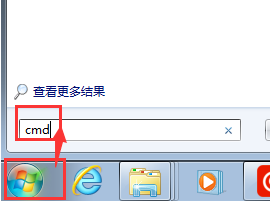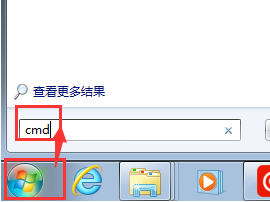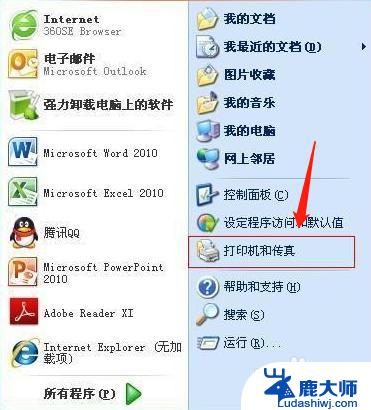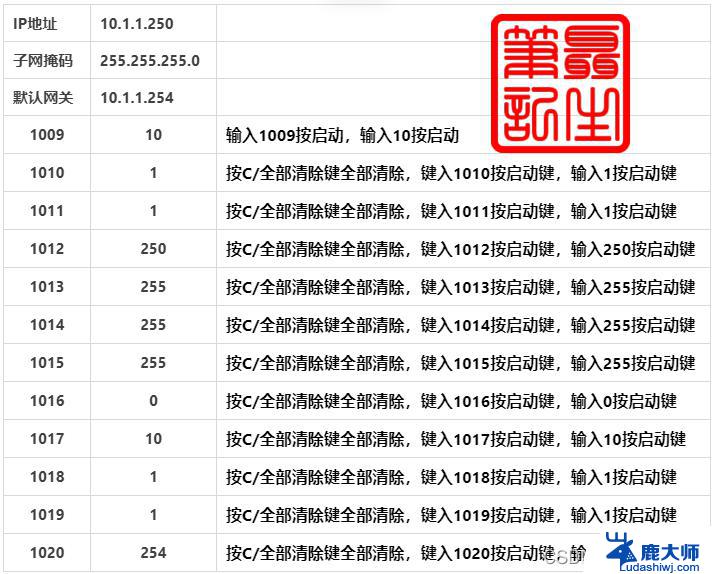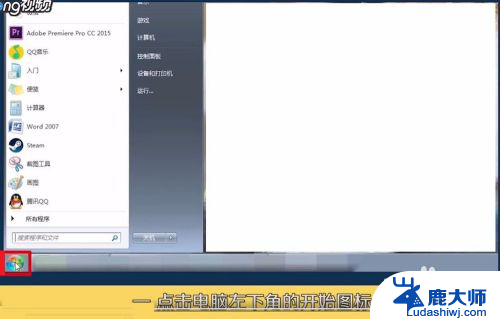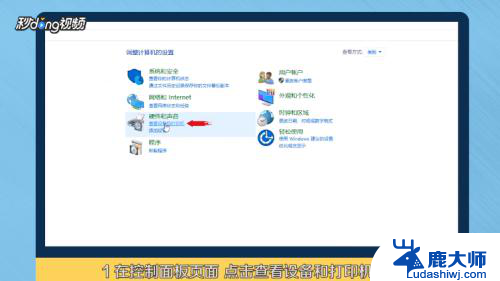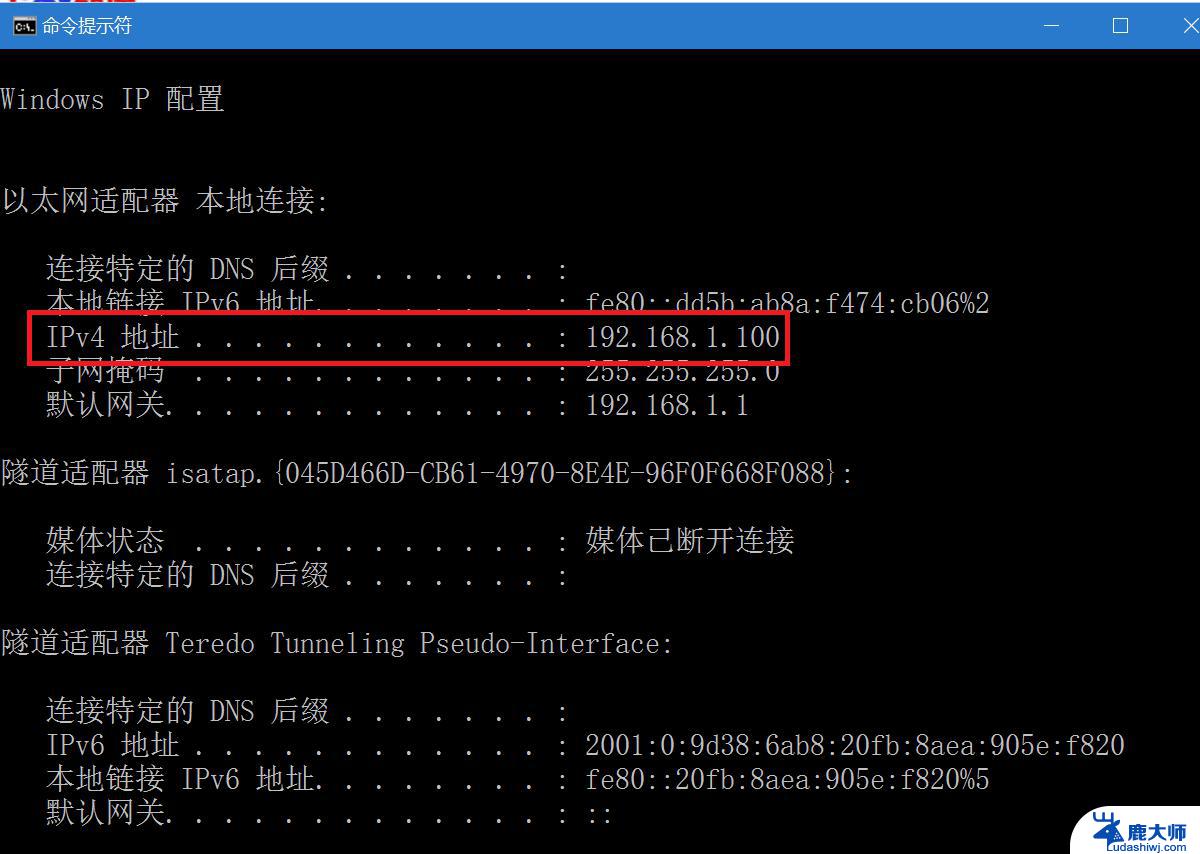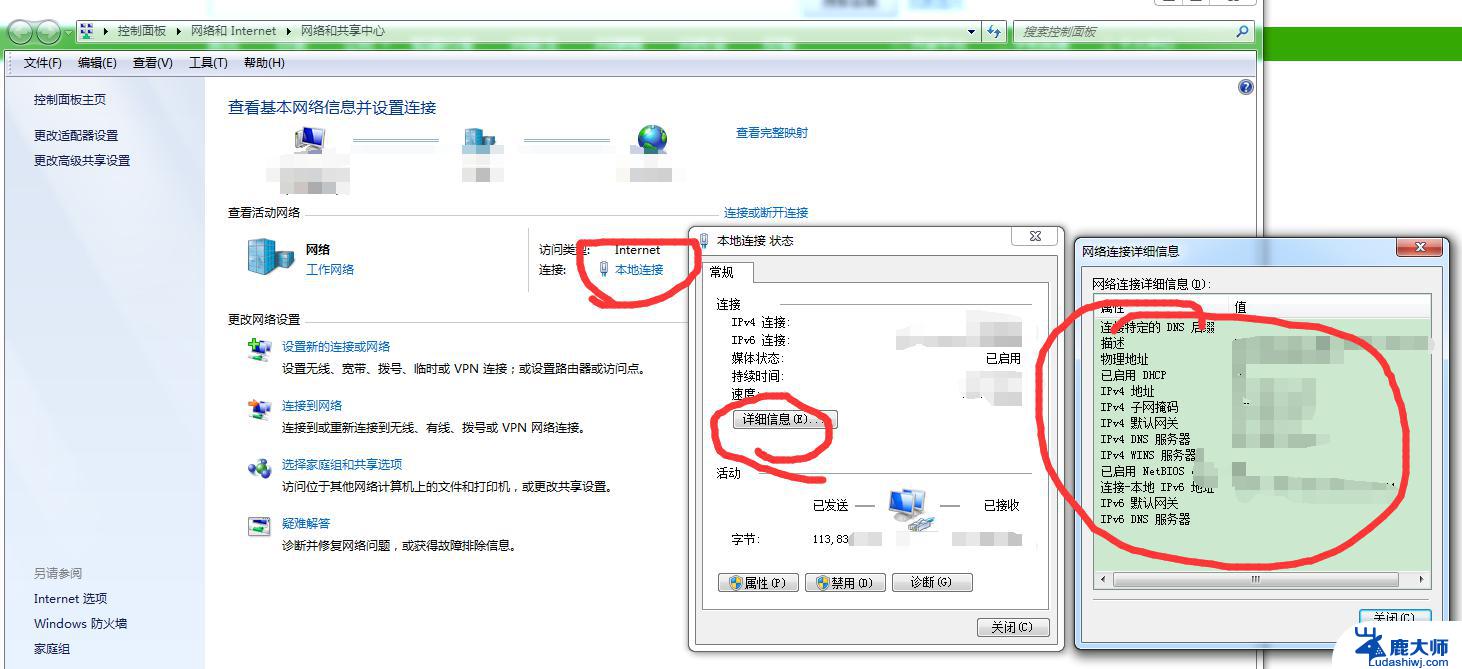按ip地址添加打印机 IP地址添加打印机步骤
更新时间:2024-08-10 09:52:33作者:xtyang
在现代办公环境中,打印机已成为必不可少的办公设备,为了方便打印工作,我们需要将打印机与网络连接,其中一个重要的步骤就是按照IP地址添加打印机。通过简单的设置,我们可以轻松地在网络中找到并使用打印机,提高工作效率和便利性。接下来让我们一起了解一下IP地址添加打印机的具体步骤。
具体步骤:
1.第一步:我们单子鼠标左键选择开始菜单中的“设备和打印机”选项。
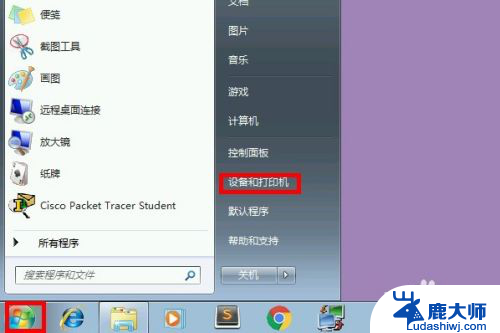
2.第二步:我们在设备和打印机的界面中选择“添加打印机”选项。
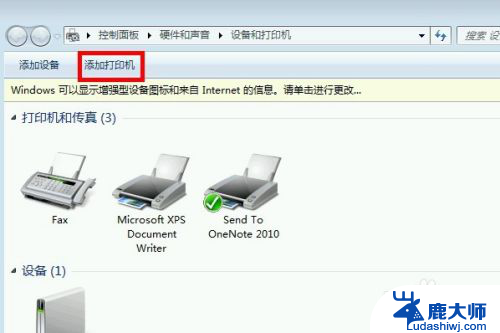
3.第三步:我们选择“添加本地打印机”选项。
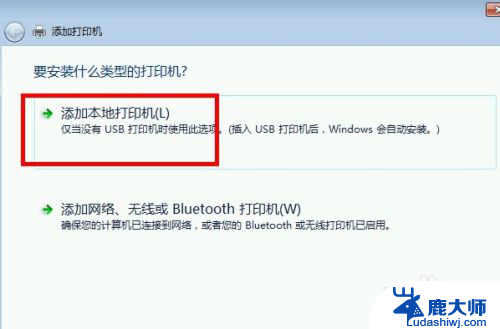
4.第四步:我们选择“创建新端口”→“TCP/IP Port”选项。
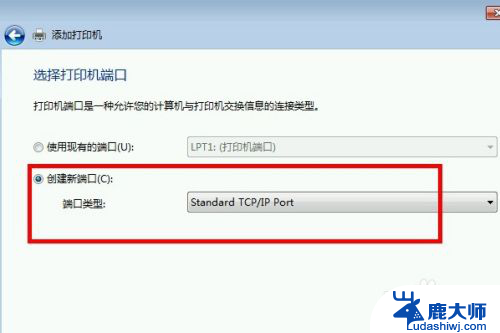
5.第五步:我们输入我们打印机的ip地址,点击下一步。
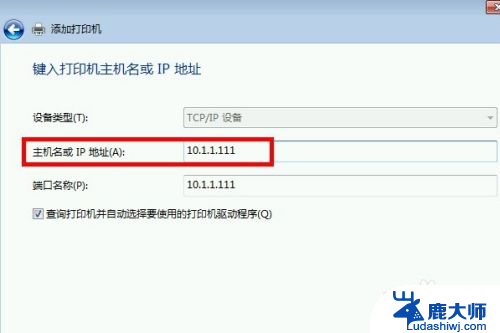
6.第六步:稍微等待片刻,待电脑发现打印机后我们就添加成功了。快来实践一下吧。
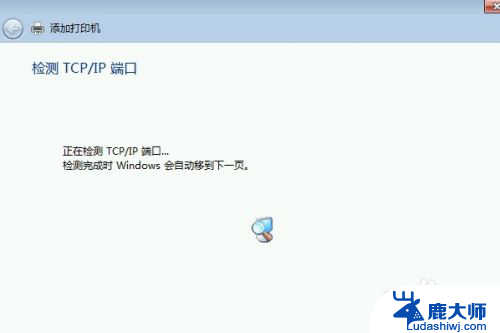
以上是按照IP地址添加打印机的全部步骤,如果您需要,您可以根据这些步骤进行操作,希望对大家有所帮助。